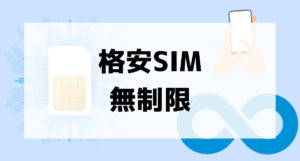SIMカードの入れ替え方法や手順は?機種変更時や乗り換え時の注意点も解説

キャリアの乗り換えや機種変更の際には、SIMカードを入れ替える必要があります。
2021年10月以降に販売される端末は、原則SIMロックを設定しないことが義務化されたこともあり、キャリアを乗り換えて自分でSIMカードを抜き差しするケースも増えています。
ただし、SIMカードには異なる種類やサイズがあり、入れ替え前の事前準備も重要です。
また、正しい手順でSIMカードを入れ替えないと、破損の原因になる場合もあります。
本記事では、SIMカードの入れ替え方法や手順について解説します。
SIMカード入れ替え時の注意点についても解説するので、ぜひ最後までご覧ください!
SIMカードを入れ替えるとどうなる?

SIMカードは、電話番号やキャリアの情報などが入ったICチップです。
そのため、機種変更などで同じSIMカードを別の端末に挿入すると、同じ電話番号が使えるようになります。
また、乗り換え時にSIMカードを入れ替えることで、新しいキャリアやプランが使えるようにもなります。
なお、SIMカードに写真や動画などのデータは保存されてないため、SIMカードを入れ替えても端末に保存されているデータは消えません。
ただし、何らかの要因でデータを失う可能性はあるので、SIMカードを入れ替える際は必ずデータをバックアップするようにしましょう。
SIMカードを入れ替える前に確認したいこと

SIMカードを入れ替える前に確認しておきたいことは、以下の3点です。
- そもそもSIMとは?
- SIMカードの種類
- SIMカードのサイズ
それぞれ詳しくみていきましょう。
そもそもSIMとは?
SIMは「Subscriber Identity Module」の略称で、カード型の形状から「SIMカード」と呼ばれています。
SIMには加入者を特定するための契約者情報が記録されており、スマートフォンやタブレットにSIMカードを挿入することで、音声通話やデータ通信が可能になります。
なお、従来はSIMカードが提供されることがほとんどでしたが、最近では物理的なSIMカードを必要としない「eSIM」に対応した端末やキャリアも増加中です。
SIMカードの種類
SIMカードは、大きく分けて音声SIMとデータSIMの2種類です。
- 音声SIM:音声通話やデータ通信・SMSに対応
- データSIM:データ通信のみに対応
スマホの乗り換えや機種変更などで主に利用されるのは、電話番号が与えられ通話もできる「音声SIM」です。
一方で、タブレットやモバイルルーターなど通話の必要がない場合は、より安価な「データSIM」で十分な場合もあります。
また、データSIMのプランは有料でSMS機能を付けられるケースもあり、SMSの認証が必要な場合に有効です。
eSIM
eSIMとは「SIMカードの機能をデータとして端末本体に内蔵する仕組み」のことです。
スマホやタブレット等の端末内にあらかじめ埋め込まれたチップに、インターネット経由で契約情報を書き込みます。
そのため、物理的なSIMカードが必要なく、Web上で契約してすぐに利用できるメリットがあり、最近はeSIMに対応した端末が増えています。
ただし、キャリアや端末によってはeSIMに対応していない場合もあるので、eSIMの利用を考えている場合は、対応可否を確認しましょう。

SIMカードのサイズ
SIMカードには3つのサイズがあり、現在はnanoSIMが主流となっています。
| SIMカードの種類 | サイズ(縦×横) | 特徴 |
|---|---|---|
| 標準SIM(miniSIM) | 25mm×15mm | 最も大きいサイズのSIMカードで初期のスマホに搭載されていた |
| microSIM | 15mm×12mm | iPhone4の時代に使われるようになり現在でも一部使われていることがある |
| nanoSIM | 12.3mm×8.8mm | 現在最も使われているSIMカードでサイズは最も小さい |
SIMカードは、3つのSIMカードのサイズに対応したマルチSIMとして提供される場合もあり、マルチSIMでは、必要なサイズで台紙から取り外して利用します。
なお、乗り換えや機種変更する際、端末に対応するSIMカードのサイズが異なる場合があります。
SIMカードのサイズが端末に合わない場合は、契約中のキャリアでSIMカードのサイズを変更しましょう。
ほとんどのキャリアではWeb上の手続きでサイズ変更ができますが、NTTドコモ・au・ソフトバンク・楽天モバイルなど店舗を構えるキャリアであれば店頭でもできます。
ただし、基本的に、SIMの再発行手数料がかかる点には注意が必要です。
SIMカード入れ替えの事前準備

SIMカード入れ替え前の事前準備は以下の5点です。
- 必要なものを準備する
- SIMロック解除されているか確認する
- Wi-Fi環境を用意する
- 端末のデータをバックアップする
- フリーメールアドレスを用意する
詳しく解説するので、順番に確認しましょう。
準備1.必要なものを準備する
SIMカードの入れ替えに必要なものは以下の通りです。
- SIMピン
- 使用中の端末
- 新しいSIMカードや端末
なお、Androidの場合は端末によってSIMピンが必要ない場合があります。
また、SIMピンがなければ、市販のクリップなど先の細いもので代用可能です。
準備2.SIMロック解除されているか確認する
SIMカードを新しく挿入する端末は、SIMロックが解除されている必要があります。
SIMフリー端末を購入した場合は必要ありませんが、SIMロックがかかった端末の場合は、SIMロックを解除しないと新しいSIMカードが使えません。
SIMロックが解除されているかの確認方法は端末によって異なります。
iPhoneの場合
「設定」>「一般」>「情報」の順に進み、「SIMロック」の欄に「SIMロックなし」と表示されていればSIMロック解除済み
Androidの場合
「設定」>「端末情報」>「SIMカードの状態」の欄に進み、ステータスが「許可」になっていればSIMロック解除済み
2021年10月以前に購入した端末はSIMロックがかかっているケースもあるので、キャリアの公式サイトからSIMロック解除の方法を確認しましょう。
準備3.Wi-Fi環境を用意する
SIMカードを入れ替えた後のAPN設定時に、データ通信が必要な場合があります。
SIMカードのデータ通信は利用できないので、自宅のWi-Fiでインターネットが利用できるようにしておきましょう。
なお、外出先でSIMカードを入れ替える場合は、公衆Wi-Fiが利用できる場所で行うとよいでしょう。
準備4.端末のデータをバックアップする
SIMカードを入れ替える前に、万が一に備えて端末内のデータをバックアップしておくと安心です。
特に、機種変更を行う際は、バックアップしておくとデータ移行がスムーズです。
iPhoneの場合はiCloud、Androidの場合はGoogleドライブを使ってバックアップを作成できます。
なお、各種アプリ内のデータは、基本的にメールアドレスとパスワードを設定するか、Googleなど外部サービスと連携してバックアップを作成できるケースが多いです。
準備5.フリーメールアドレスを用意する
SIMカードを入れ替える前に、フリーメールアドレスを用意しておきましょう。
キャリアを乗り換える場合、「@docomo.ne.jp」などのキャリアメールを無料で使い続けることはできません。
有料のキャリアメール持ち運びオプションを利用すると使い続けることは可能ですが、キャリアメールは使い勝手もよくないので、GmailやYahoo!メールなどのフリーメールアドレスを用意しておきましょう。
SIMカード入れ替え時の5つの注意点

SIMカードの入れ替え時は、以下の点に注意が必要です。
- 注意点1.SIMカードのサイズや向きを確認する
- 注意点2.端末の電源は切っておく
- 注意点3.SIMカードのIC部分には触らない
- 注意点4.静電気に注意する
- 注意点5.データをバックアップしておく
上記の注意点を守り、安全にSIMカードを入れ替えましょう。
注意点1.SIMカードのサイズや向きを確認する
端末によって利用できるSIMカードのサイズは決まっています。
最近の機種であればほとんどがnanoSIM対応ですが、古い機種はmicroSIMを使っている場合もあるので、必ず確認しましょう。
なお、キャリアによっては、利用するサイズに合わせて自分で切り離す必要のあるマルチSIMが送られてくる場合もあります。
その場合は、切り離すサイズを間違えないように注意が必要です。
また、SIMカードは向きを間違えると破損の原因にもなるので、SIMトレイの形状をよく見て無理に挿入しないようにしましょう。
注意点2.端末の電源は切っておく
端末の電源を入れたままSIMカードを抜いてしまうと、思わぬ不具合が生じる可能性があります。
最悪の場合、SIMカードのデータが破損して使えなくなる可能性もあるので、SIMカードを入れ替える時は端末の電源を切っておきましょう。
注意点3.SIMカードのIC部分には触らない
SIMカードのICチップは非常に繊細です。
また、ICチップの金属部分に指紋やほこりが付くと、情報が読み取れなくなる場合もあります。
SIMカードを取り扱う時は、IC部分に触れないように側面を持ち、丁寧に扱いましょう。
注意点4.静電気に注意する
SIMカードは静電気の影響で不具合を起こす可能性があります。
特に、冬場は静電気がおきやすいので、SIMカードに触れる前に壁や床などゆっくり電気を通す素材に触れておくとよいでしょう。
静電気除去シートなどがあれば、なお効果的です。
注意点5.データをバックアップしておく
SIMカードを入れ替える際は、普段行わないような操作が必要なため、誤って端末内のデータが消失する可能性もあります。
そのため、万が一に備えて端末のデータをバックアップしておきましょう。
iPhoneの場合はiCloud、Androidの場合はGoogleドライブを使ってバックアップを作成できます。
なお、各種アプリ内のデータは、基本的にメールアドレスとパスワードを設定するか、Googleなど外部サービスと連携してバックアップを作成できるケースが多いです。
また、LINEなどアプリの引き継ぎ設定が必要な場合もあるので、事前に確認しておきましょう。
SIMカードを入れ替える手順

SIMカードの入れ替え手順は以下の通りです。
- 端末の電源を切る
- SIMカードを取り出す
- SIMカードをSIMトレイに乗せる
- SIMトレイを端末に入れる
順番に確認しましょう。
手順1.端末の電源を切る
SIMカードを入れ替える前に端末の電源を切ります。
電源をいれたままSIMカードを入れ替えると思わぬ不具合が起こる可能性があるため、必ず電源が切れていることを確認しましょう。
手順2.SIMカードを取り出す
SIMカードを取り出す方法は、iPhoneかAndroidかによって一部異なります。
iPhoneのSIMカード取り出し方法は、次の通りです。
- SIMトレイの位置を確認する
- SIMトレイの穴にSIMピンを挿し込む
- SIMカードをSIMトレイから取り出す
Androidの場合はSIMカードの内蔵パターンが3通りあり、それぞれでSIMカードの取り出し方が異なります。
- SIMピンが必要な場合は、iPhoneと同じ手順でSIMカードをSIMトレイから取り出す
- SIMトレイにカバーがある場合は、カバーを外してSIMカードをSIMトレイから取り出す
- 端末の背面にSIMカードが内蔵されている場合は、背面のカバーを外してSIMカードを取り出す
スムーズに入れ替えられるよう、端末に合わせて慎重に取り出しましょう。
手順3.SIMカードをSIMトレイに乗せる
取り出したSIMトレイに、挿入するSIMカードを乗せます。
本体の背面にSIMカードが内蔵されている場合、SIMトレイはありません。
手順4.SIMトレイを端末に入れる
SIMトレイにSIMカードを置き、端末に挿入します。
本体背面に内蔵されている端末の場合は、差し込み口にSIMカードを入れ、背面カバーを元に戻しましょう。
SIMカード入れ替え後にすること

SIMカードを入れ替えただけでは、モバイル通信は利用できません。
SIMカードの入れ替え後にすることは次の3点です。
- APN設定
- 通信や通話の確認
- データの移行
詳しくみていきましょう。
1.APN設定
SIMの開通を行うためにはAPN設定が必要です。
APN設定の方法はiPhoneとAndroidで異なるので、それぞれのAPN設定方法を紹介します。
iPhoneのAPN設定手順
- 端末をWi-Fiに接続する
- 不要なAPN構成プロファイルを削除する
- 「APN構成プロファイル」のダウンロードページにアクセスする
- プロファイルをダウンロード後、インストールを実施する
AndroidのAPN設定手順
- 「設定」>「ネットワークとインターネット」>「モバイルネットワーク」の順でタップ
- 「アクセスポイント名」を表示させる
- APN設定一覧の中から、該当するキャリアの回線をタップする
2.通信や通話の確認
APN設定が完了したら、Wi-Fiをオフにして実際に通信や通話が可能かを確認します。
正常に通信や通話ができない場合は、端末のモバイル通信がオンになっているか、SIMカードが正しく挿入されているかを確認しましょう。
3.データの移行
機種変更などでSIMカードを入れ替える場合は、バックアップで保存していた必要なデータを新しいスマホに移行しましょう。
iPhoneからiPhoneへの機種変更
⇒iTunesやiCloud・クイックスタートなどで可能
AndroidからAndroidへの機種変更
⇒Googleアカウントで可能
なお、AndroidからiPhoneへ機種変更する際は、Appleが提供している「iOSに移行」アプリでのデータ移行が便利です。
また、LINEなどアプリごとのデータ引き継ぎも忘れずに行いましょう。
SIMカードの入れ替えが必要な3つのケース

SIMカードの入れ替えが必要なケースは主に3つ考えられます。
- キャリアを変更したい
- 海外で利用したい
- 機種変更したい
ケース1.キャリアを変更したい
キャリアを変更する時はSIMカードの入れ替えが必要です。
同じ端末を利用する場合は、使用しているSIMカードのサイズを確認し、同じサイズのSIMカードを用意しましょう。
ただし、キャリアの変更にともなって端末も変更する際は、旧端末と新端末のSIMカードのサイズが異なる場合があるので注意が必要です。
ケース2.海外で利用したい
海外でのインターネット手段として、海外用SIMを入れ替えるケースもあります。
海外SIMであってもSIMカードの入れ替え方法は基本的に変わりません。
ただし、SIMによってはアクティベーションなどが必要なケースがあるので、事前に確認しておきましょう。
ケース3.機種変更したい
機種変更する時は、同じSIMカードを別の端末に入れ替える必要があります。
キャリアを乗り換えない場合は、新しいSIMカードは必要ありませんが、古い端末から新しい端末へSIMカードを移動させる作業が必要です。
前述したSIMカードの入れ替え手順や注意点を参考にして、入れ替えを進めましょう。
まとめ

本記事では、SIMカード入れ替えの手順や注意点について解説しました。
キャリアの乗り換え時や機種変更時には、SIMカードを入れ替える必要があります。
また、SIMカードを挿入する際は、IC部分の取り扱いやSIMカードの向きに注意が必要です。
なお、端末がiPhoneかAndroidかによって、データのバックアップや初期設定の方法は異なります。
端末ごとのSIMカード入れ替え手順や注意点を理解し、キャリアや端末の変更に備えましょう。

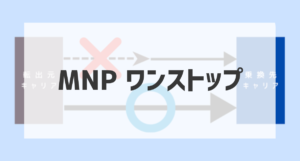
SIMカード入れ替えについてよくある質問

SIMカード入れ替えについてのよくある質問をいくつか紹介します。
SIMカードを認識しない時はどうする?
- SIMカードを認識しない時はどうする?
-
SIMカードを認識しない場合は、端末の再起動やSIMカードの入れ直しで解決する場合があります。
また、APN設定が正しくされていない可能性もあります。
端末の再起動や正しいAPN設定を行ってもSIMカードを認識しない場合は、契約中のキャリアに問い合わせましょう。
SIMカードはキャリアを変更しても使える?
- SIMカードはキャリアを変更しても使える?
-
SIMカードはキャリアごとに異なるので、キャリアを変更すると同じSIMカードは使えません。
特に、電話番号そのままでキャリアを乗り換えるMNPの場合、乗り換え前キャリアのSIMカードは、乗り換え手続き後に使用不可となります。
SIMカードの入れ替えで電話番号は変わる?
- SIMカードの入れ替えで電話番号は変わる?
-
SIMカードには固有の契約者情報が入っているため、他社のSIMカードに入れ替えると電話番号は変わってしまいます。
ただし、電話番号そのままで乗り換えるMNPを利用すれば、キャリアが変わっても同じ電話番号を使い続けられます。
eSIMって何?
- eSIMって何?
-
eSIMとは、SIMカードの機能をデータとして機器本体に内蔵する仕組みのことです。
そのため、物理的なSIMカードが必要なく、Web上で契約してすぐに利用できるメリットがあり、最近はeSIMに対応した端末やキャリアが増えています。
ただし、まだまだ対応端末は少ないため、eSIMを使いたい場合は事前に端末やキャリアの対応可否をチェックしましょう。
iPhoneでSIMカードを入れ替えたらどうなる?
- iPhoneでSIMカードを入れ替えたらどうなる?
-
SIMカードには電話番号やキャリアの情報が入っており、同じSIMカードを使えば機種変更しても同じ電話番号が使えます。
また、乗り換え時にSIMカードを入れ替えることで、新しいキャリアのサービスが利用できるようになります。
なお、SIMカードを入れ替えても端末のデータは消えませんが、SIMカードを入れ替える時は念のためバックアップを取るようにしましょう。
これはiPhoneに限ったことではなく、Androidでも同様です。
なお、SIMカードを入れ替えた後は初期設定をしないと使えないケースが多いので、各サービスの手順を確認しながら設定を完了させましょう。